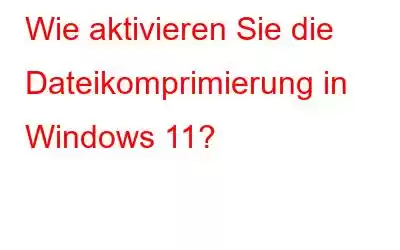Wenn Sie die Größe einer Datei oder eines Ordners auf Ihrem Windows-PC komprimieren möchten, komprimieren Sie diese normalerweise und erstellen so eine ZIP-Datei. Sie entpacken es, um es zu dekomprimieren, wenn Sie es erneut verwenden möchten. Was wäre, wenn wir Ihnen sagen würden, dass Sie in Windows 11 Ihre Datendateien komprimieren könnten, um Platz zu sparen und sie zu verwenden, ohne sie dekomprimieren zu müssen? Dies ist mit der Dateikomprimierungsfunktion von Windows 11 möglich. Aber was genau ist das und wie kann man es erreichen? Werfen wir einen Blick darauf.
Dateikomprimierung ist eine Funktion des NTFS-Dateisystems von Windows, die die Größe einer Datei reduziert, indem sie den Großteil redundanter Daten, wie z. B. sich wiederholende Zeichen in einer Textdatei, entfernt. Und das Beste daran ist, dass die Komprimierungstechnik funktioniert, ohne dass wichtige Daten verloren gehen. Darüber hinaus komprimiert Windows 11 Daten, sodass die Dateien von den von Ihnen installierten Apps immer noch als unkomprimiert angesehen werden. Dies bedeutet, dass die Apps auf Informationen in den Dateien zugreifen und mit ihnen arbeiten können, ohne sie zu dekomprimieren.
Wie aktivieren Sie die Dateikomprimierung in Windows 11?
Aktivieren Sie die Dateikomprimierung in Windows 11 Ein Ordner?
Hier sind die Schritte zum Komprimieren eines Ordners in Windows 11:
Schritt 1: Klicken Sie im Datei-Explorer mit der rechten Maustaste auf einen Ordner und wählen Sie „Eigenschaften“ aus dem Kontextmenü.
Schritt 2: Es öffnet sich ein neues Fenster, in dem Sie auf der Registerkarte „Allgemein“ auf die Schaltfläche „Erweitert“ klicken müssen.
Schritt 3: Suchen Sie die Attribute „Komprimieren“ oder „Verschlüsseln“. Bereich im Feld und setzen Sie ein Kontrollkästchen neben Inhalt komprimieren, um Speicherplatz zu sparen.
Schritt 4: Klicken Sie auf OK, um dieses Feld zu verlassen.
Schritt 5: Sie werden dazu aufgefordert Bestätigen Sie in einem Dialogfenster, dass Sie den Ordner komprimieren möchten. Standardmäßig wählt Windows die radiale Schaltfläche zum Anwenden von Änderungen auf diesen Ordner, Unterordner und Dateien. Da dies die von uns gewünschte Option ist, klicken Sie einfach auf „OK“.
Windows 11-Dateikomprimierung auf dem gesamten Laufwerk aktivieren?
Anstatt einzelne Dateien zu komprimieren und Verzeichnissen können Sie die gesamte Festplatte verkleinern. Befolgen Sie dazu die folgenden Anweisungen:
Schritt 1: Klicken Sie in „Dieser PC“ mit der rechten Maustaste auf ein Laufwerk und wählen Sie „Eigenschaften“ aus dem Kontextmenü.
Schritt 2: Aktivieren Sie das Kontrollkästchen für Komprimieren Sie dieses Laufwerk auf der Registerkarte „Allgemein“, um Speicherplatz zu sparen.
Schritt 3: Klicken Sie auf die Schaltfläche „OK“.
Schritt 4: Ein weiteres Dialogfeld wird angezeigt. Sie werden aufgefordert, Ihre Aktion zu bestätigen. Standardmäßig ist die Option zum Komprimieren des Laufwerks und aller seiner Daten ausgewählt, und Sie sollten einfach auf OK klicken.
Schritt 5: Das gesamte Laufwerk wird komprimiert, einschließlich aller Dateien, Ordner und Unterordner. Jede Datei und jeder Ordner, die Sie auf dieser Festplatte speichern, wird ebenfalls komprimiert.
Bonus-Tipp: Advanced System Optimizer
Sie können das Dateikomprimierungsmodul in Windows 11 jederzeit aktivieren, um die Festplatte zu schonen Raum. Aber es gibt auch andere Möglichkeiten, Speicherplatz zu sparen, wie zum Beispiel:
Junk und unerwünschte Dateien entfernen. Das Entfernen von Junk- und temporären Dateien von Ihrem PC ist wichtig, um sicherzustellen, dass er schneller läuft und Speicherplatz auf der Festplatte gespart wird.
Datenträger optimieren. Eine weitere Möglichkeit, die Speicherplatznutzung zu verbessern, besteht darin, Fragmente zu entfernen, die auf Ihrer Festplatte verstreut sind, und sie zusammenzufügen.
Erkunden Sie die Festplatte. Es ist wichtig zu wissen, welche Dateien auf Ihrer Festplatte gespeichert sind. Die einzige Möglichkeit, dies zu tun, besteht darin, ein Tool zu verwenden, das alle Dateien in verschiedene Kategorien sortiert. Auf diese Weise können Sie die alten und überflüssigen Dateien identifizieren und entfernen.
Advanced System Optimizer ist ein Multifunktionstool Anwendung für Windows-PCs, die eine Vielzahl von Computerwartungsmodulen enthält. Advanced System Optimizer ist ein fantastisches Programm, das genau für diesen Zweck entwickelt wurde. Es verfügt über zahlreiche Module, die alle unnötigen Dateien überprüfen und löschen, kleinere Registrierungsprobleme beheben, doppelte Dateien löschen und Treiber aktualisieren.
Das letzte Wort dazu, wie Sie die Dateikomprimierung in Windows 11 aktivieren?
Ich hoffe, dass sich die oben genannten Dateikomprimierungsmethoden von Windows 11 als nützlich erweisen, um Speicherplatz auf der Festplatte zu sparen. Sie können Advanced System Optimizer jederzeit zur Optimierung und Wartung Ihres Computers verwenden. Dadurch wird sichergestellt, dass Ihr PC jederzeit die optimale Leistung liefert.
Folgen Sie uns in den sozialen Medien – Facebook, Instagram und YouTube. Teilen Sie uns Ihre Fragen oder Anregungen mit. Gerne melden wir uns mit einer Lösung bei Ihnen zurück. Wir veröffentlichen regelmäßig Tipps, Tricks und Antworten auf häufige technische Probleme.
Lesen: 0